Hướng dẫn sử dụng Siri Shortcuts để chia sẻ Wifi dễ dàng trên iPhone

Chú ý: thiết bị iPhone của bạn phải cập nhật lên iOS 12 mới có thể sử dụng được Siri Shortcuts.
Bước 1:Trước hết bạn hãy thể tải về phím tắtMyWiFistạiđây. Sau đó truy cập vào Siri Shortcuts, nhấn vào biểu tượng 'ba chấm' như hình cho phím tắt vừa tải.
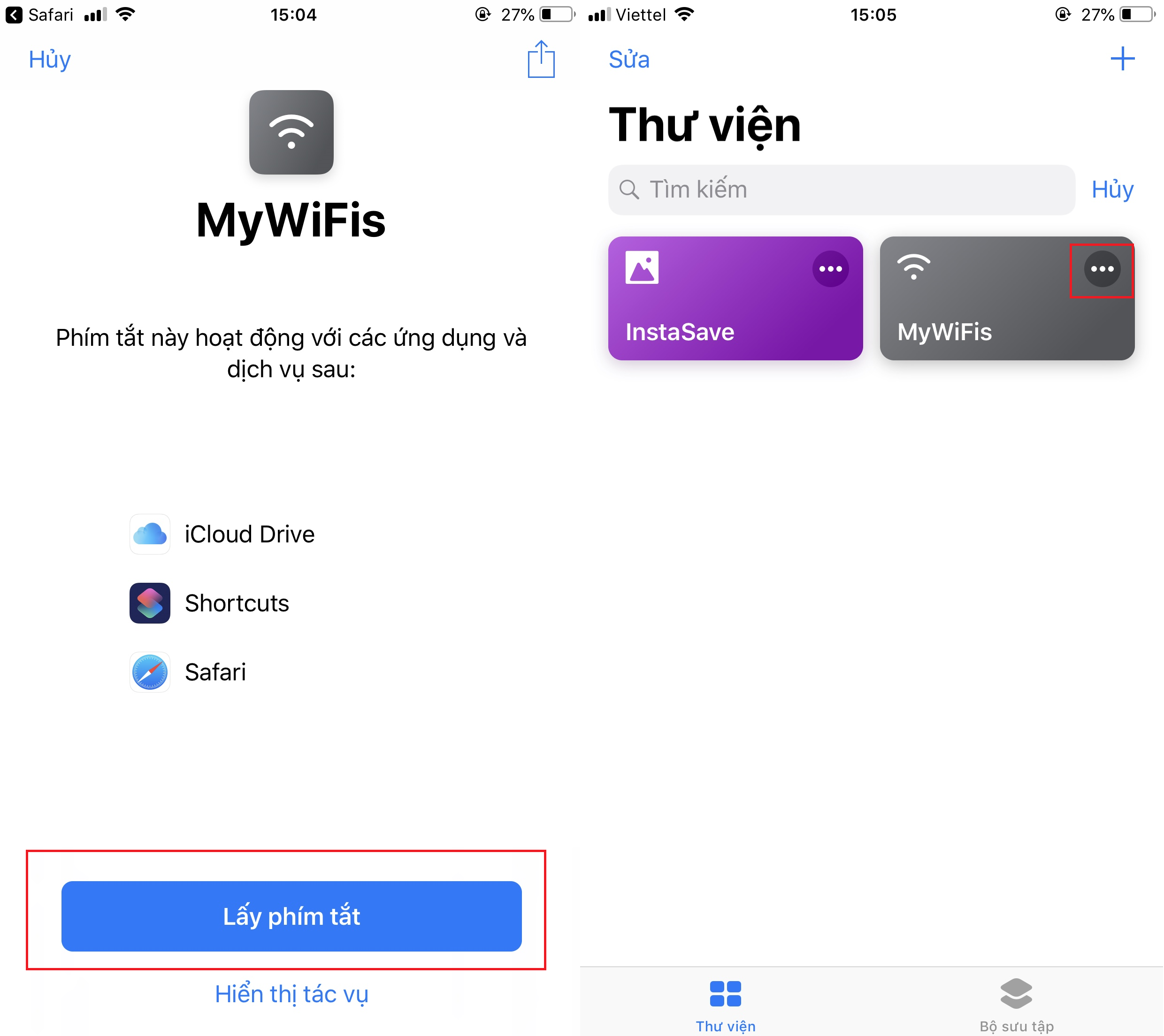
Bước 2:Trong giao diện mới, bấm chọn biểu tượng như hình dưới để khởi chạy, chọnWiFibạn muốn lưu (thường là WiFi bạn đang kết nối) và chọnYes.
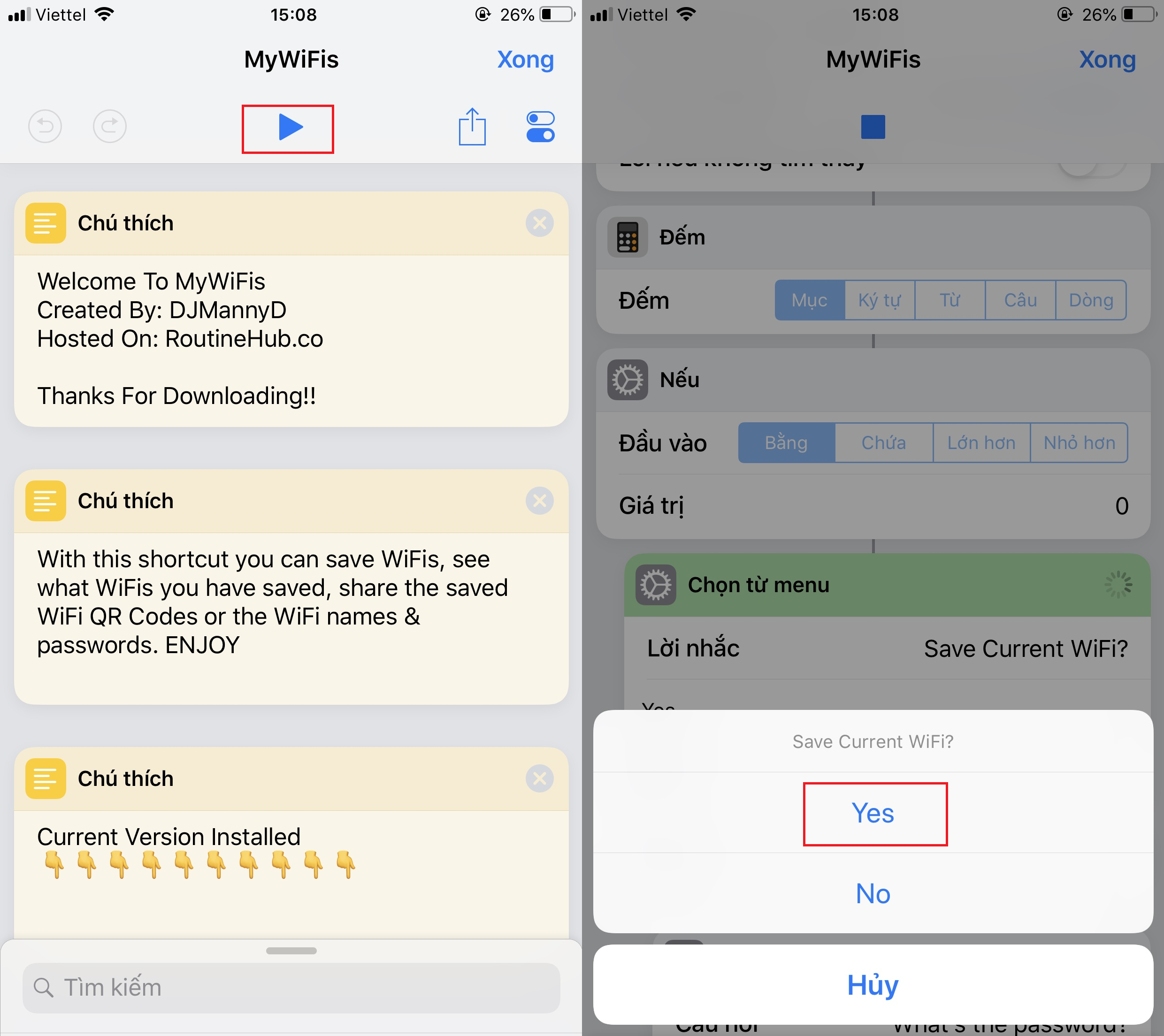
Xem thêm :
- Mẹo chụp ảnh xóa phông trên iPhone đời thấp siêu đẳng cấp
- Dễ dàng bật/tắt Smart HDR và Auto HDR trên iPhone
Bước 3:Bạn hãy nhậpmật khẩucủaWiFimuốn lưu và nhấnOK. Sau đó chọn loại bảo mật (WEP,WPA, No Password) của WiFi. Hiện nay WPA là chuẩn bảo mật Wi-Fi phổ biến ở nhiều nơi.
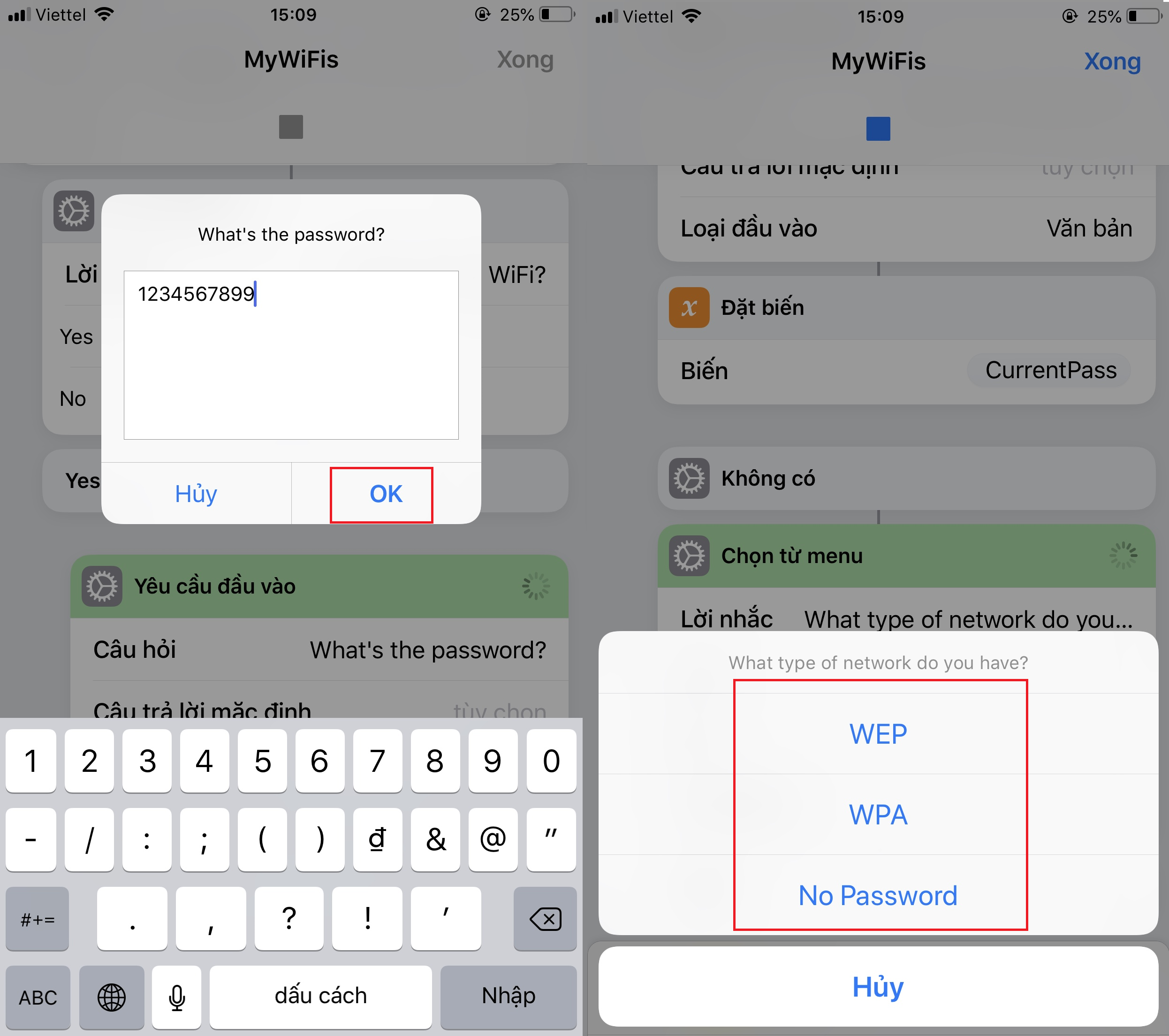
Bước 4:Sau khi hoàn thành tất cả các bước trên, phím tắt MyWiFis đã lưu thành công WiFi. Nếu muốnchia sẻ WiFivừa lưu cho người dùng các thiết bị khác như điện thoại Android, bạn hãy tiếp tục nhấn vào MyWiFissau đó chọn WiFi vừa lưu được.
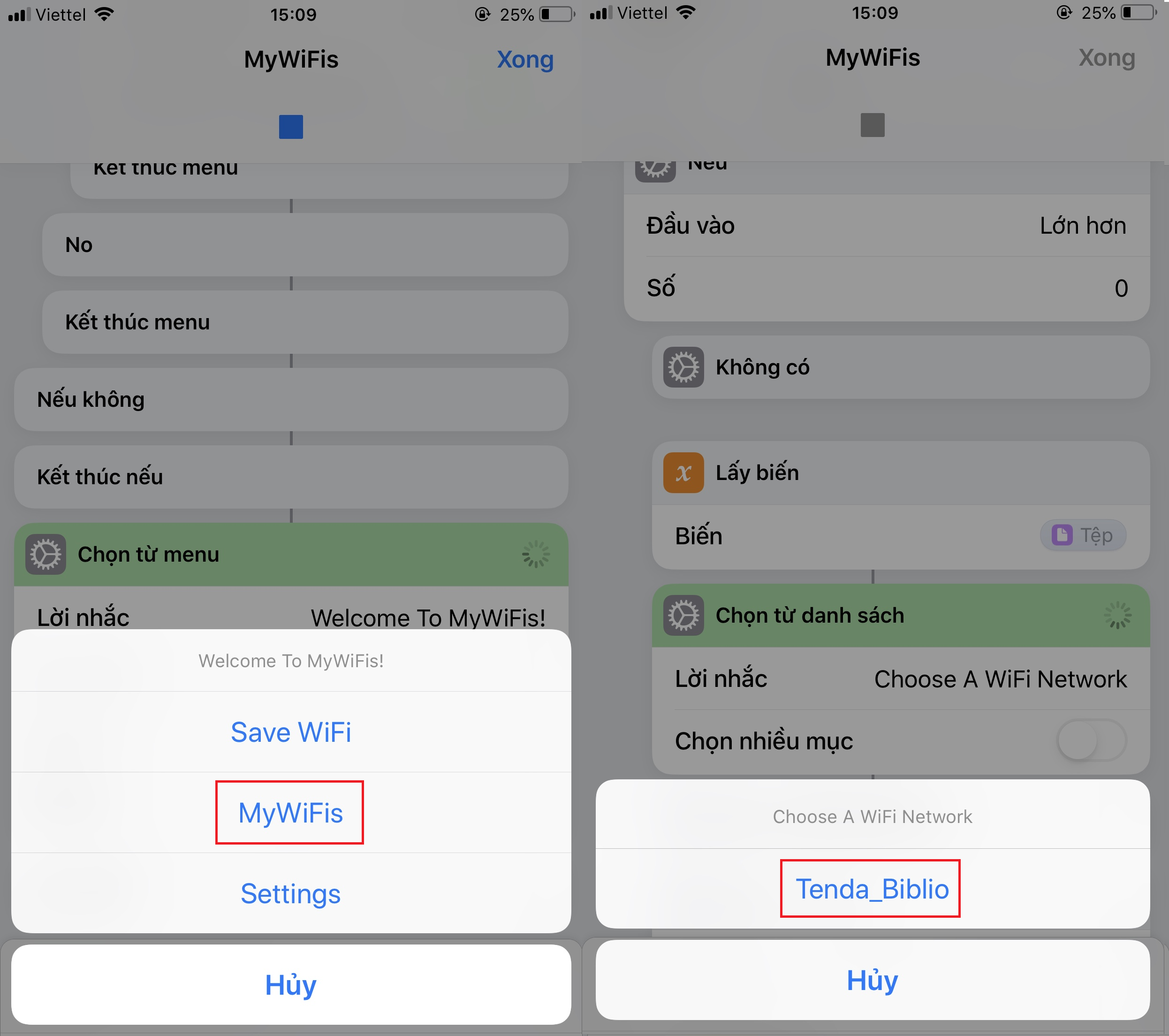
- Chia sẻ WiFi bằng QR Code:
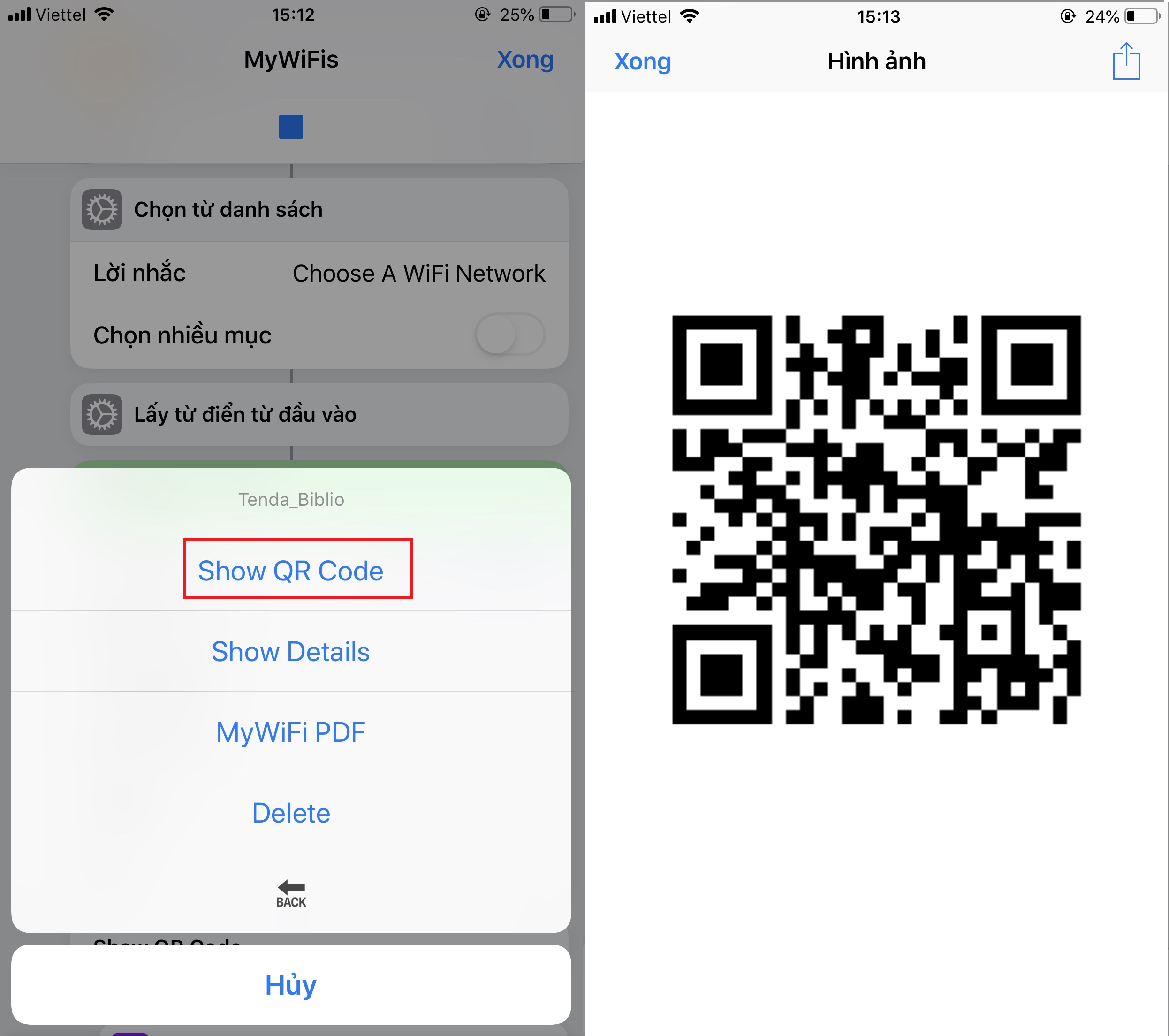
- Chia sẻ WiFi bằng MyWiFi PDF:
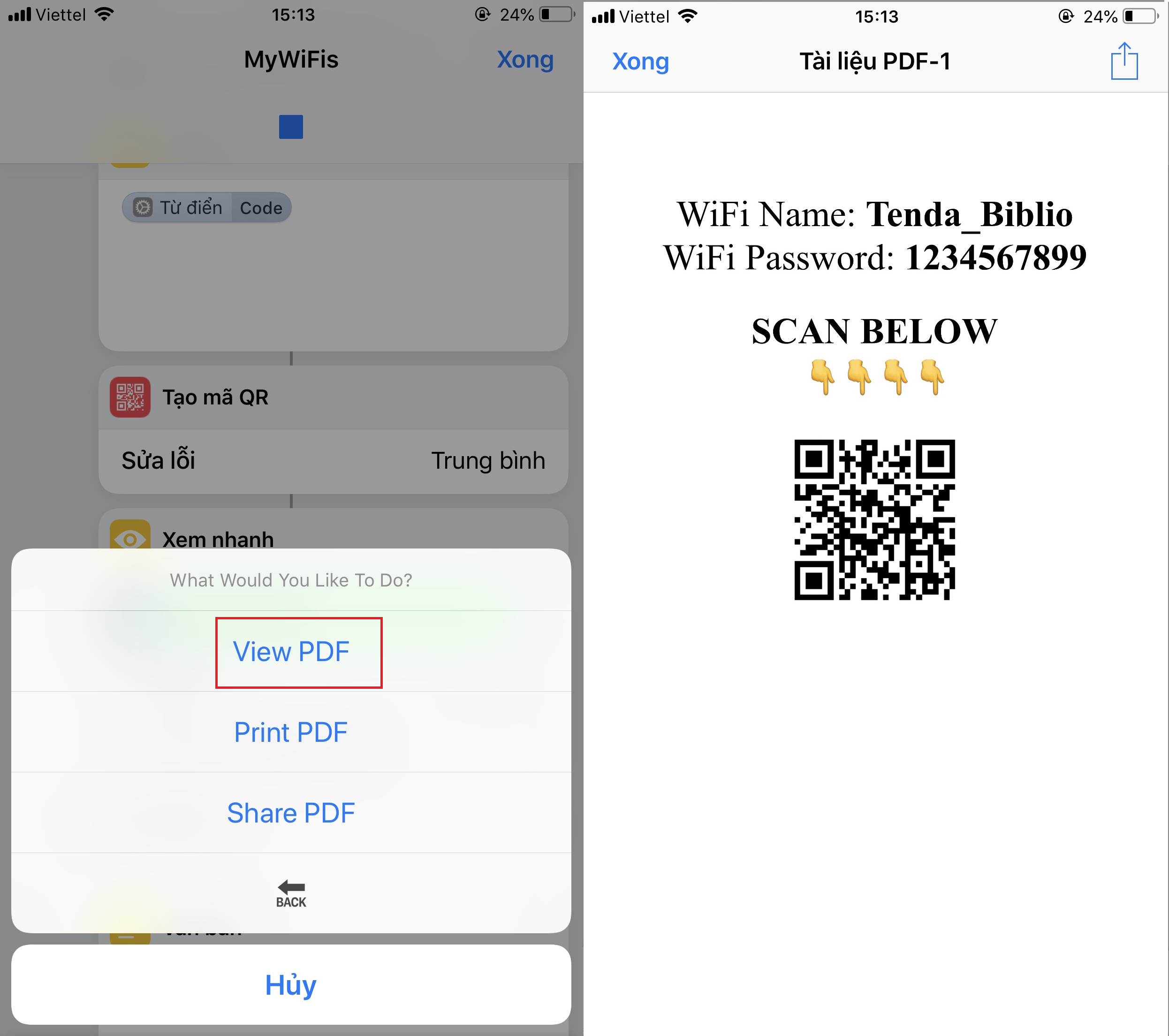








Bình luận (0)